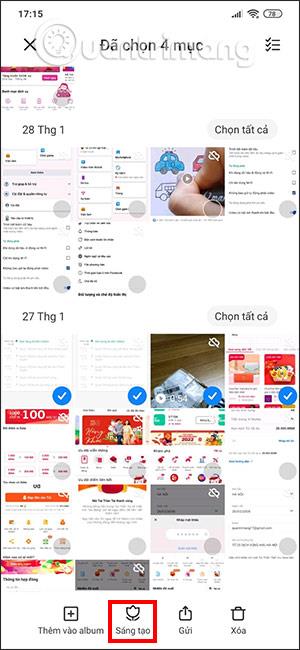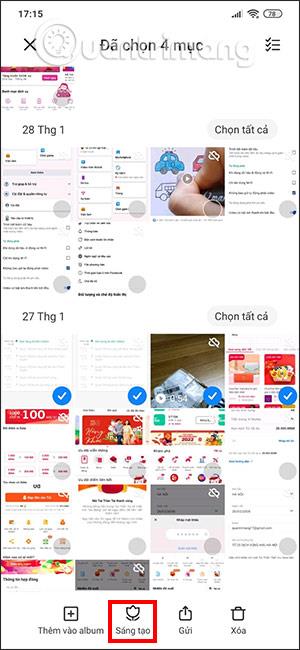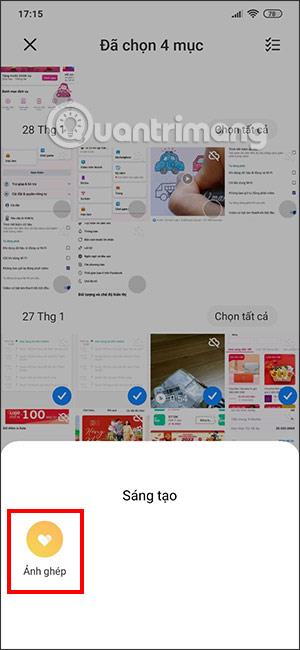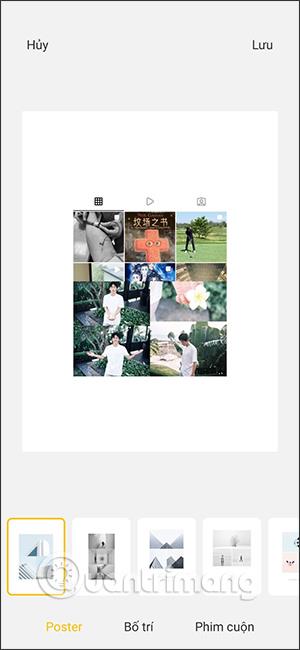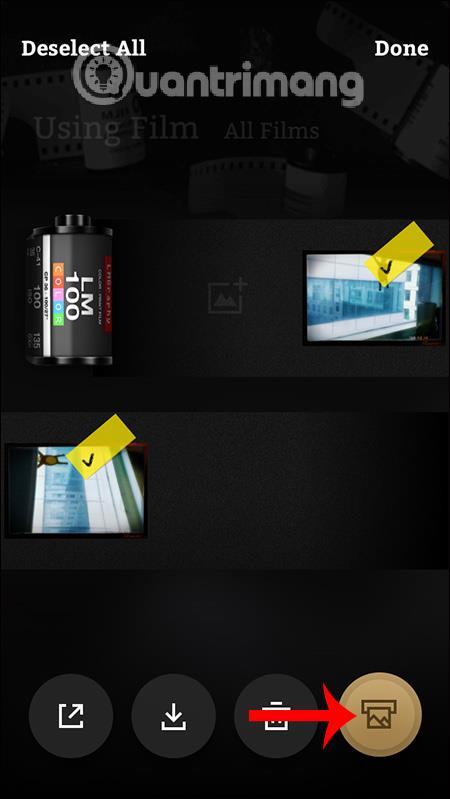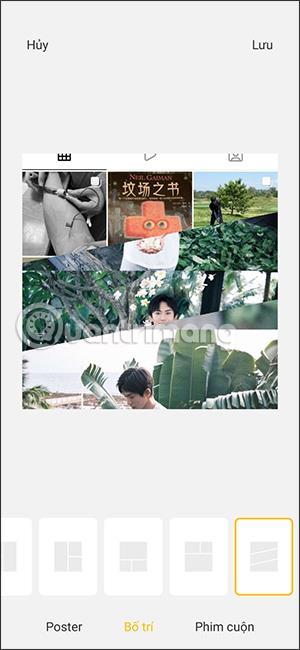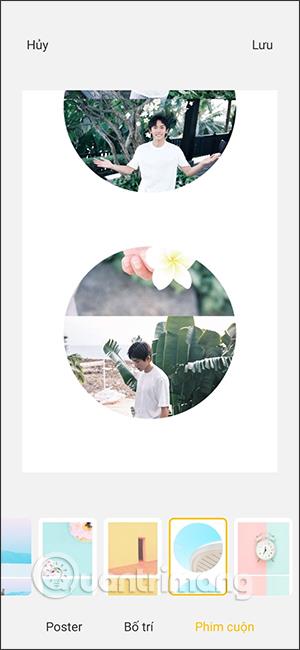Xiaomi tālruņos ir iebūvēta fotoattēlu kolāžu funkcija, kas mums nav nepieciešama, lai tālrunī izmantotu papildu fotoattēlu kolāžu lietojumprogrammas vai fotoattēlu rediģēšanas programmas , kurām ir šī funkcija. Xiaomi fotoattēlu kolāžas funkcija atbalsta jūs ar daudziem skaistiem fotoattēlu kolāžu izkārtojumiem, piemēram, filmu ruļļa kolāžas stilu un plakātu stilu, ko varat izvēlēties dažādiem mērķiem. Tālāk esošajā rakstā ir sniegti norādījumi par to, kā apvienot fotoattēlus Xiaomi tālruņos.
Norādījumi fotoattēlu apvienošanai vietnē Xiaomi
1. darbība:
Tālrunī atveriet fotoalbumu un pēc tam nospiediet un turiet attēlus, kurus vēlamies apvienot vienā attēlā. Pēc tam mēs noklikšķiniet uz tālāk esošās opcijas Radošs, lai turpinātu mākslas darbu izveidi. Ņemiet vērā, ka šī funkcija atbalsta tikai līdz 6 fotoattēlu sapludināšanu un neattiecas uz videoklipiem.
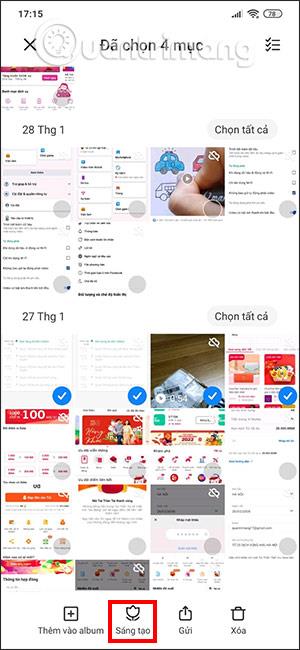
2. darbība:
Tagad jūs redzēsit opciju Kolāža , kā parādīts tālāk, lai noklikšķinātu, lai izmantotu.
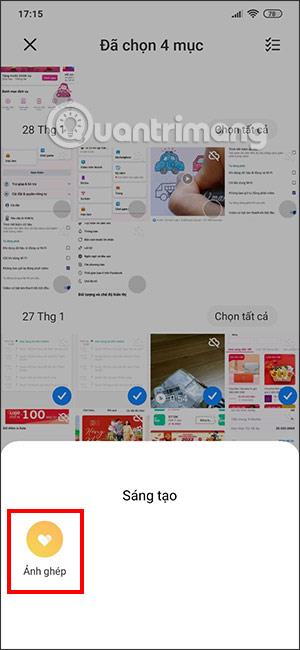
3. darbība:
Pēc tam pārslēdzieties uz izkārtojuma un fotoattēlu kolāžu atlases saskarni Xiaomi tālruņos. Jums būs 3 fotoattēlu kolāžas iespējas, tostarp plakāts, izkārtojums un filmas rullītis. Mēs noklikšķinām uz katra fotoattēlu kolāžas vienuma, lai redzētu, kā fotoattēlu kolāžas stili parādās, kad tie tiek lietoti jūsu izvēlētajam fotoattēlam.
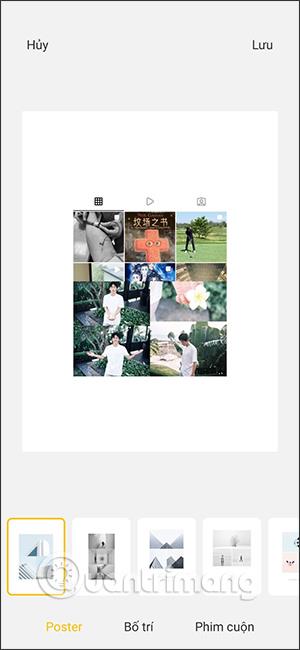
4. darbība:
Katrā Xiaomi tālruņu fotoattēlu kolāžu sadaļā būs daudz citu fotoattēlu kolāžu stilu, kas atbalsta katru jūsu fotoattēlu izmantošanas mērķi, piemēram, plakātu kolāžas, lai ievietotu noteiktu informāciju, piemēram. Vai, izmantojot ruļļu foto kolāžu, attēli tiek noapaļoti vai izveidoti dažādos kadros, lai apvienotu pilnā attēlā.
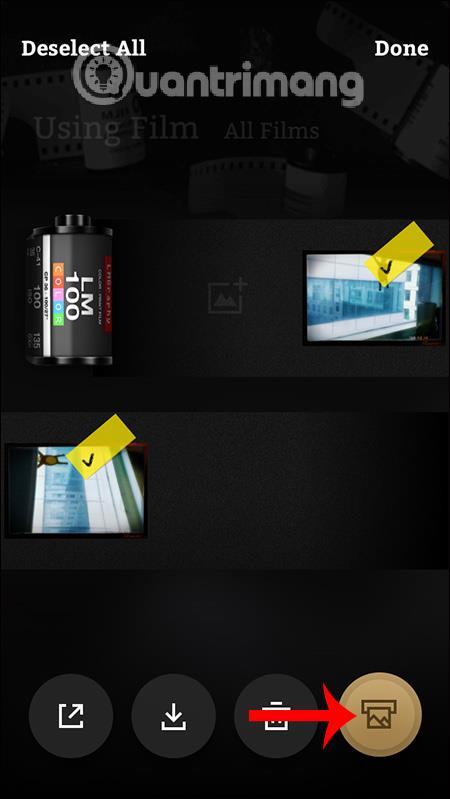
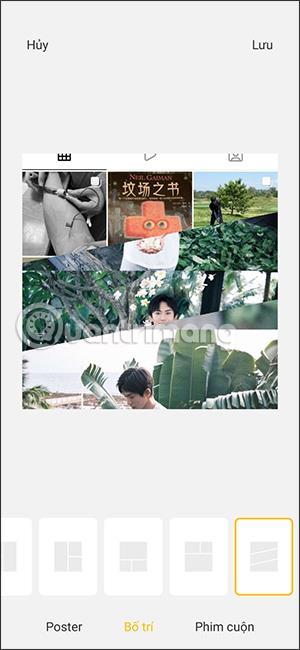
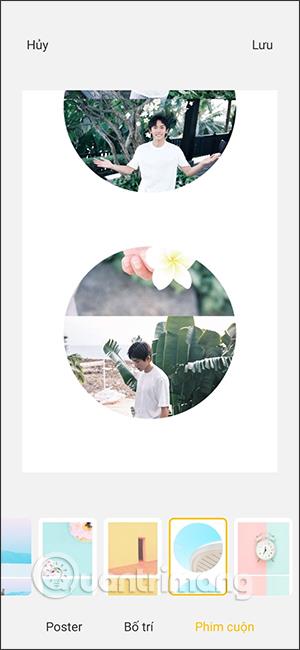
Visbeidzot, kad esat atradis fotoattēlu kolāžas stilu, kuru vēlaties izmantot, noklikšķiniet uz Saglabāt, lai saglabātu jauno attēlu savā tālrunī kolekcijā, un esat pabeidzis.